스마트폰 네온 글씨를 폰 화면에 나타나도록 만들 수 있는 방법이 여러 가지가 있는데요, 대부분 앱을 이용해서 편리하게 네온 글씨를 만들 수 있습니다. 아이폰, 갤럭시폰 앱 마켓에는 다양한 종류의 네온 글씨 앱이 있습니다.
그중에서 NEON Effects 앱을 사용하였으며 스마트폰 화면에 바로 네온 글씨가 나타나는 방식이 아닌 그림파일과 동영상 파일로 만들어서 언제 어디서든 공유해서 사용할 수 있습니다. 어떻게 만드는지 아래 내용을 읽어보시면 됩니다.
NEON VIDEO MAKER
NEON VIDEO MAKER이라는 메뉴에서 처음 네온 글씨를 꾸밀 수 있습니다. 꾸미고 싶은 배경을 우선 골라야 되는데요, 아래와 같이 진행해 보도록 합니다.
- NEON Effects 앱을 실행합니다.
- 화면 중앙 아래에 + 버튼 아이콘을 선택합니다.
- NEON Gallery 또는 My Album에서 배경 이미지를 선택합니다.
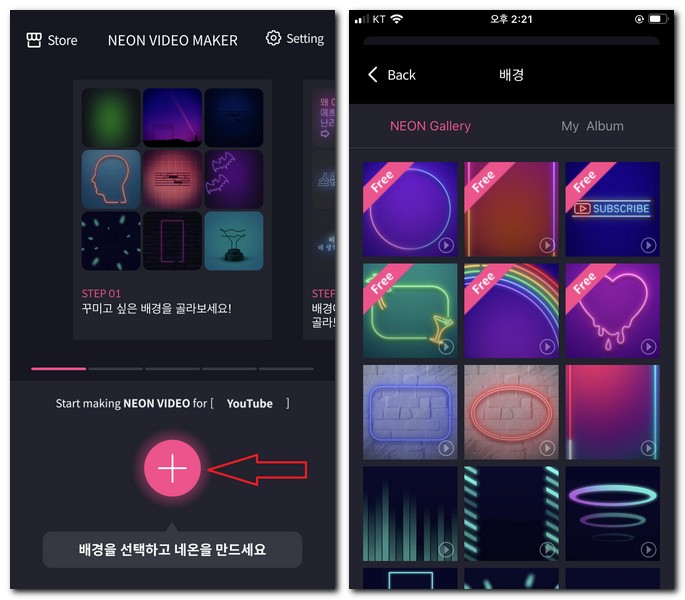
이렇게 선택된 이미지가 배경사진으로 되기 때문에 선택할때 잘 해야 됩니다.
배경 이미지 선택이 완료되었다면 이제 화면에 글씨를 입력할 차례 입니다.
배경화면에 글씨 입력하기
배경 이미지가 선택되었다면 이제 글씨를 입력해보도록 하겠습니다.
- NEON Text메뉴를 선택합니다.
- Free라고 적혀 있는 부분은 무료로 이용할 수 있는 네온글씨 아이콘입니다.
- 마음에 드는것을 선택합니다.
- 연필모양의 아이콘을 선택하게 되면 글씨 입력이 가능합니다.
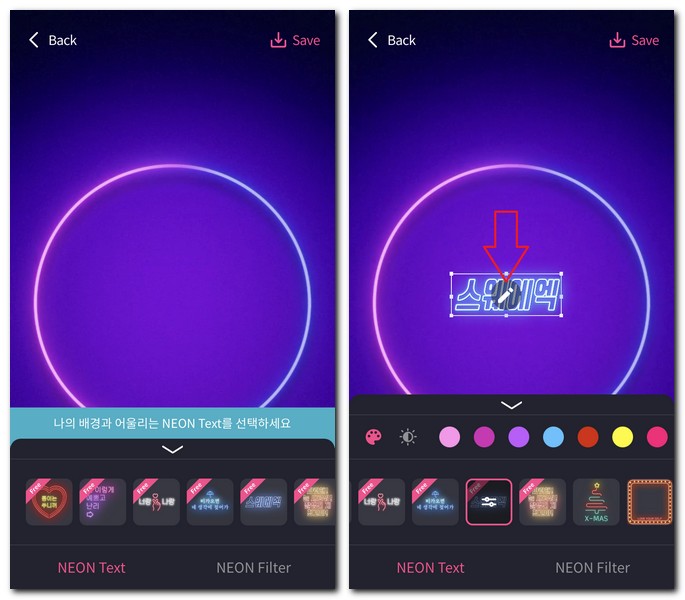
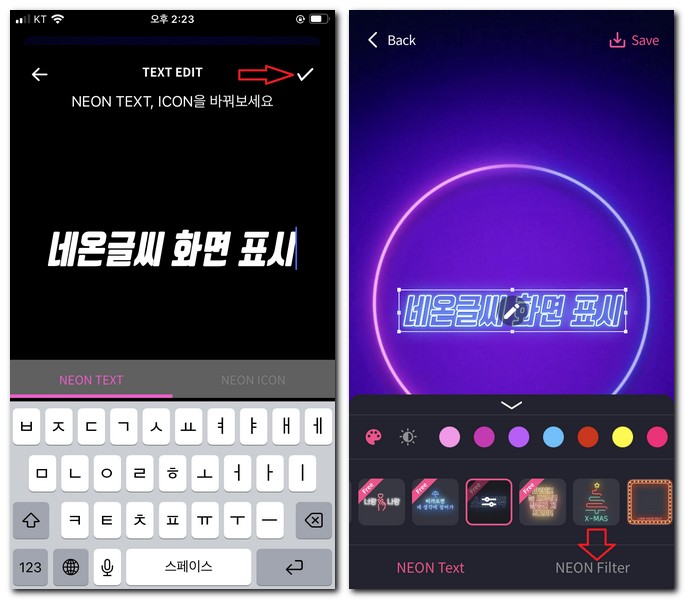
TEXT EDIT 화면에서 네온 글씨를 입력해 보도록 합니다. 간편하게 가수의 응원 메시지나 야구, 축구 선수의 응원 메시지를 입력해도 됩니다. 문자투표에서 응원 메시지를 보내고 싶을 때 누군가의 이름을 입력해도 상관없습니다.
배경 필터 설정하기
화려한 글씨를 입력하였다면 깜빡깜빡 거리는 글씨에 대해서 보다 주변 배경 효과를 넣을 수 있습니다.
- NEON Filter 메뉴를 선택합니다.
- Strengh값을 조절해서 배경 밝기를 조절합니다.
- Pink Pool, Sahara, Purplish 등 다양한 필터 효과를 선택합니다.
- 선택하면 그 즉시 적용 됩니다.
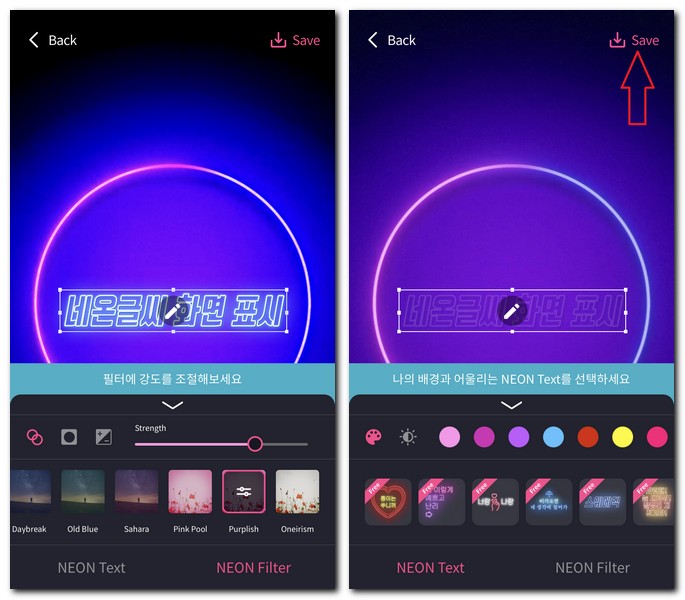
다양한 필터 효과를 적용하였다면 이제 모든 설정이 완료된 것입니다.
이렇게 설정이 완료된 상태에서 이미지를 저장하거나 동영상으로 만들 수 있습니다.
저장해서 보관하기
지금까지 만든 스마트폰 네온 글씨를 화면에 표시하기 위해서는 딱 2가지 방법 중 하나를 선택해서 저장하면 됩니다.
첫 번째는 비디오로 저장하는 것, 둘 째는 사진으로 저장하는 것이 있습니다.
- 오른쪽 상단 Save 버튼을 선택합니다.
- “비디오로 저장”을 선택하면 동영상으로 네온 글씨 효과를 볼 수 있습니다.
- “사진으로 저장”을 선택하면 움직이지 않는 정지된 이미지를 볼 수 있습니다.
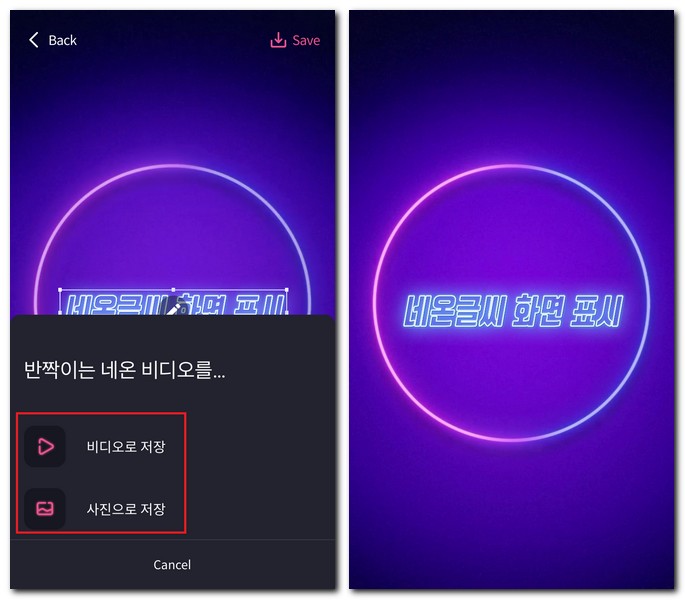
이렇게 모든 설정과 파일 저장까지 완료되었다면 자신의 휴대폰에 있는 사진첩으로 이동합니다.
그럼 방금 저장된 동영상 파일과 사진을 확인할 수 있습니다.
내가 만든 네온 글씨를 카카오톡이나 페이스북, 이메일, 문자메시지 등으로 공유할 수 있기 때문에 여러 방면으로 활용하면 좋을 것 같습니다.